Cómo activar y desactivar el modo confidencial de Gmail en PC o móvil

El auge tecnológico está ocasionando que la gran mayoría de las actividades o tareas diarias se realicen mediante plataforma online, ya que esto favorece el buen desempeño de las labores que se realizan tanto en las organizaciones como en nuestros hogares.
Sin embargo esta misma tendencia ha acarreado que el tema de la seguridad en línea sea un tópico de gran preocupación para la gran mayoría de los usuarios, debido a que existen virus como por ejemplo el Ransomware que tienden a infectar a grandes empresas o usuarios particulares.
Por ello surge la necesidad de respaldar o resguarda toda la información que se maneje, ya que es muy habitual tener que enviar datos o información vía correo electrónico. En ese caso Gmail cuenta con una herramienta que te permitirá enviar cualquier información de forma confidencial, tanto para configurarlo desde tu PC como tu móvil Android.
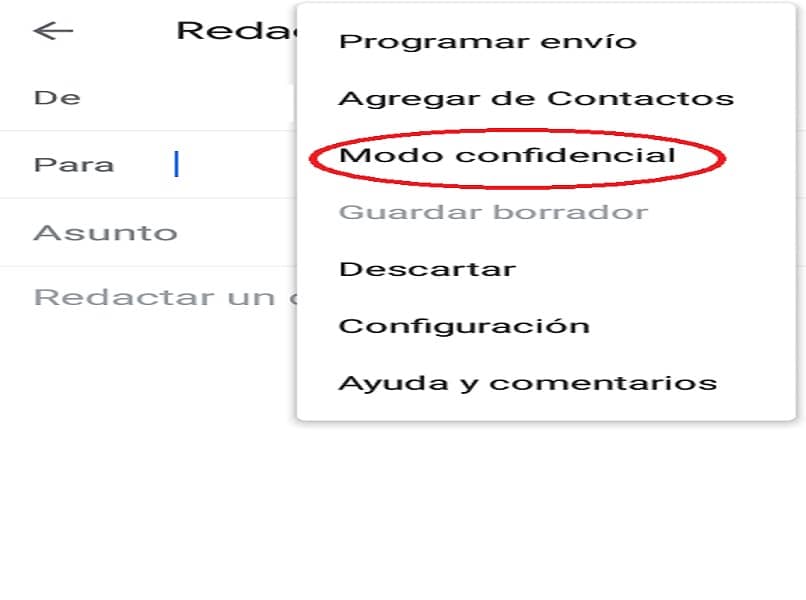
Cómo entrar al modo confidencial para enviar mensajes
La configuración del modo confidencial consiste en agregar los datos del receptor, es decir de la persona que recibirá el mensaje. Para ello necesitarás su dirección de correo electrónico y adicionalmente un número de teléfono móvil de contacto si lo consideras necesario.
En ese caso, el usuario que recibe deberá ingresar al correo y solicitar el código con el mensaje que llegará a su dispositivo móvil y al acceder el código podrá visualizar lo que el correo contenga. En caso de que no quieres habilitar esta opción, le llegará el mensaje de forma directa, pero el receptor no podrás reenviar ni editar el contenido que en este se encuentre.

Desde el PC Windows o Mac
Sencillamente vamos a Gmail, ingresamos al correo desde el que queremos enviar el mensaje en modo seguro y damos clic en ‘Redactar’. Una vez se nos abre esta ventana, en el apartado inferior de insertar archivos, vamos al ícono de candado con un reloj, y cliqueamos. Allí podremos modificar ajustes del mensaje y guardarlos para ser enviado.
En tu celular Android o iPhone
Configurar el modo confidencial es un procedimiento muy sencillo, lo primero que tienes que hacer es ingresar a tu cuenta Gmail desde tu teléfono inteligente y redactar o escribir el correo con la información que necesites enviar.
Posteriormente debes seleccionar los tres puntos que se encuentran en la parte superior derecha de tu pantalla. Verás que aparece varias opciones entre los cuales destaca Modo confidencial, al ingresar en el apartado notarás que existen varias características que puedes modificar, como la fecha de caducidad y configurar una contraseña.
¿Qué pasos debo seguir para leer los correos enviados en modo seguro?
Es un proceso muy sencillo que consta de los siguientes pasos:
- Entramos a Gmail e ingresamos nuestros datos para abrir el correo.
- Una vez abierto, deberíamos encontrar dicho mensaje en el carrete principal de ‘Recibidos’. Si esto no es así, es posible que Gmail lo haya marcado como spam, así que vamos al apartado y revisamos.
- Una vez visualizado el correo, nos dará un mensaje que nos avisa que está en modo confidencial. Abrimos el correo, y podremos ver el mensaje.
Con la versión actual de Gmail podemos abrir los correos confidenciales siguiendo los mismos pasos que con los correos enviados en modo normal. Sin embargo, hay otros clientes de correo que requieren que ingreses tus credenciales de Google o incluso, si el remitente lo ha establecido, deberás ingresar una contraseña enviada por SMS.
Como adjuntar imágenes y archivos en el modo seguro
Este modo no deshabilita la opción de adjuntar archivos o imágenes para el remitente, por lo que el proceso para realizar esta tarea es igual al de adjuntar archivos en el modo normal. Simplemente damos clic en el icono de clip para papel o el ícono de imagen, buscamos los archivos en nuestro explorador de archivos, seleccionamos y se subirán sin problemas.
El receptor solo tendrá acceso a tener una vista previa de los archivos, sin poder descargarlos. Asimismo, cabe resaltar que las opciones de adjuntar o descargar archivos quedan deshabilitadas para quien recibe el correo en este modo.
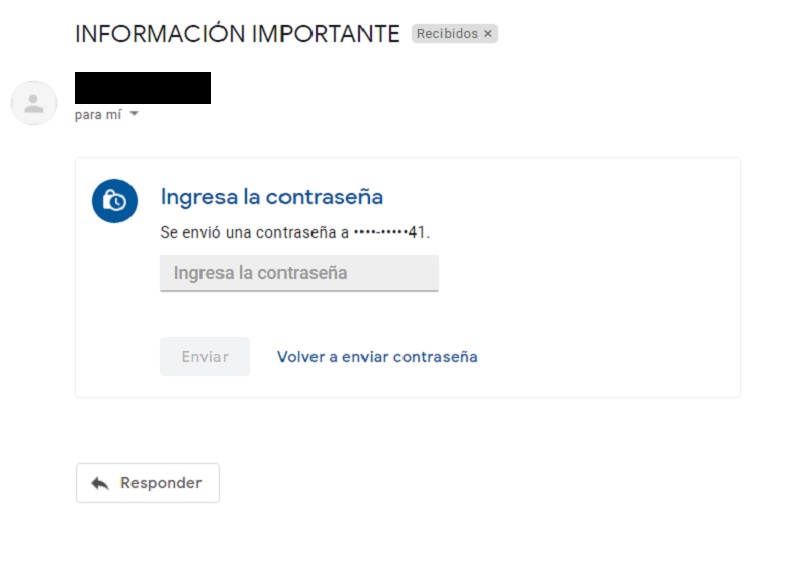
Otras configuraciones para el modo privado que puedes aplicar a Gmail
El modo privado o confidencial de Gmail nos da acceso a modificar opciones respecto al correo que se quiere enviar, para así personalizar nuestro mensaje y que pueda cumplir correctamente con nuestras necesidades.
Caducidad del mensaje
Esta opción está establecida para un mejor manejo de la privacidad, limitando la disponibilidad del mensaje a cierto periodo de tiempo.
Al abrir la ventana de Modo confidencial, vemos una sección que dice ‘Establecer vencimiento’ y bajo ella una barra desplegable. Podemos modificar el límite de caducidad con las opciones predeterminadas de Gmail, o ingresar una fecha en específico.
Solicitar contraseña
En la pestaña de opciones, veremos otro apartado llamado ‘Requerir contraseña’ donde podremos escribir una contraseña para ser registrada y pulsar la opción de ‘Contraseña por SMS’; o, por el contrario, elegir la opción de ‘Sin contraseña por SMS’, que le dará acceso directo del mensaje al receptor.
Configuración estándar
El Modo confidencial de Gmail trae una configuración predeterminada que podría adaptarse a nuestras necesidades. El vencimiento está establecido en una semana y la opción de contraseña por SMS está automáticamente desactivada.
Quitar el modo privado
Una vez que guardamos las configuraciones hechas en el Modo confidencial, la ventana del mensaje se marcará en azul, y aparecerá un mensaje que nos especifica la fecha de caducidad del mensaje y las implicaciones de este modo.
Para quitar el modo privado simplemente damos clic en la ‘X’ de este mensaje, y la ventana de redacción volverá a su color inicial, lo que nos indica que ha sido desactivado el modo privado.